Panduan Pengguna Numbers untuk Mac
- Selamat Datang
- Baharu
-
- Bermula dengan Numbers
- Pengenalan kepada imej, carta dan objek lain
- Cipta hamparan
- Buka atau tutup hamparan
- Peribadikan templat
- Gunakan helaian
- Buat asal atau buat semula perubahan
- Simpan hamparan anda
- Cari hamparan
- Padamkan hamparan
- Cetak hamparan
- Tukar latar belakang helaian
- Touch Bar untuk Numbers
-
- Gunakan iCloud dengan Numbers
- Import fail Excel atau teks
- Eksport ke Excel atau format fail lain
- Kurangkan saiz fail hamparan
- Simpan hamparan besar sebagai fail pakej
- Pulihkan versi lebih awal hamparan
- Alihkan hamparan
- Kunci hamparan
- Lindungi hamparan dengan kata laluan
- Cipta dan uruskan templat tersuai
- Hak Cipta

Formatkan teks kepada lajur dalam Numbers pada Mac
Anda boleh memformatkan teks dalam kotak teks kepada dua atau lebih lajur di mana teks dan grafik tersusun secara automatik dari satu lajur ke lajur yang lain.
Formatkan lajur teks
Pergi ke app Numbers
 pada Mac anda.
pada Mac anda.Buka hamparan dengan bentuk atau kotak teks sedia ada, kemudian klik bentuk atau kotak teks untuk memilihnya.
Dalam bar sisi Format
 , klik tab Teks.
, klik tab Teks.Klik butang Tataletak berhampiran bahagian atas bar sisi, kemudian klik anak panah bersebelahan medan nilai Lajur untuk menambah atau mengeluarkan lajur.
Untuk melihat lebih banyak pilihan pemformatan, klik anak panah pendedahan bersebelahan Lajur.
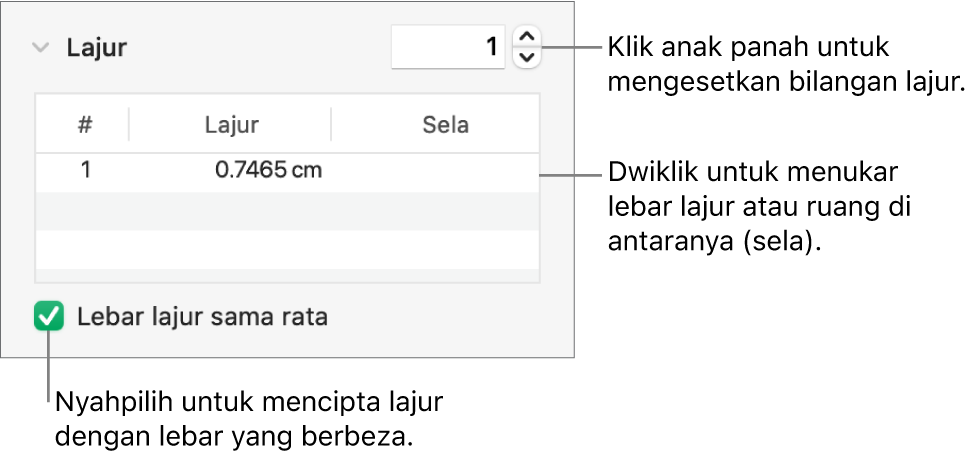
Paksa teks ke bahagian atas lajur seterusnya
Pergi ke app Numbers
 pada Mac anda.
pada Mac anda.Buka hamparan dengan lajur teks sedia ada, kemudian klik tempat anda mahu lajur sebelumnya tamat.
Pilih Masukkan > Pemisah Lajur (daripada menu Masukkan di bahagian atas skrin anda).